
အချို့သောကိစ္စရပ်များတွင်အသုံးပြုသူသည် Gmail မှအီးမေးလ်ကိုဖျက်ရန်လိုအပ်သော်လည်းအခြားဂူဂဲလ်ဝန်ဆောင်မှုများနှင့်သူမခွဲချင်ပါ။ ဤကိစ္စတွင်သင်အကောင့်ကိုကိုယ်တိုင်သိမ်းဆည်းပြီး၎င်းတွင်သိမ်းထားသောဒေတာအားလုံးနှင့်အတူဂျီမေးလ်အကွက်ကိုဖျက်နိုင်သည်။ ဒီလုပ်ထုံးလုပ်နည်းကိုမိနစ်အနည်းငယ်အကြာမှာလုပ်နိုင်တယ်၊ ဘာကြောင့်လဲဆိုတော့ရှုပ်ထွေးတာဘာမှမရှိဘူး။
Gmail ကို uninstall လုပ်ပါ
စာတိုက်ပုံးကိုမဖျက်မီ၊ ဤလိပ်စာသည်သင်နှင့်အခြားသုံးစွဲသူများအတွက်လက်လှမ်းမမှီတော့ကြောင်း ကျေးဇူးပြု၍ မှတ်သားပါ။ ၎င်းတွင်သိမ်းထားသောဒေတာအားလုံးကိုအမြဲတမ်းဖျက်ပစ်လိမ့်မည်။
- သင်၏ Jimale အကောင့်သို့ဝင်ရောက်ပါ။
- အပေါ်ညာဘက်ထောင့်ရှိရင်ပြင်နှင့်အတူအိုင်ကွန်ကိုကလစ်နှိပ်ပါ ငါ့အကောင့်.
- တင်ထားသောစာမျက်နှာတွင်နည်းနည်းချချပြီးရှာပါ အကောင့်ဆက်တင်များ သို့မဟုတ်ဖြောင့်သွားပါ "ဝန်ဆောင်မှုများကိုပိတ်ခြင်းနှင့်အကောင့်တစ်ခုကိုဖျက်ခြင်း".
- item ကိုရှာပါ ဝန်ဆောင်မှုများကိုဖျက်ပါ.
- ဝင်ရောက်ရန်သင်၏စကားဝှက်ကိုရိုက်ထည့်ပါ။
- သငျသညျန်ဆောင်မှုများဖယ်ရှားရေးစာမျက်နှာပေါ်တွင်ယခုဖြစ်ကြသည်။ သင်၏ဂျီမေးလ်တွင်အရေးကြီးသောဖိုင်များကိုသိမ်းဆည်းထားပါက၎င်းသည်လုပ်သင့်သည် "ဒေတာကိုဒေါင်းလုပ်ဆွဲရန်" (အခြားကိစ္စတစ်ခုတွင်၊ အဆင့် ၁၂ သို့တိုက်ရိုက်သွားနိုင်သည်) ။
- သင်၏ကွန်ပျူတာသို့အရန်အဖြစ်သိမ်းဆည်းထားသောအချက်အလက်စာရင်းတစ်ခုသို့သင်ပို့ဆောင်လိမ့်မည်။ လိုအပ်သောဒေတာကိုမှတ်သားပြီးကိုနှိပ်ပါ "နောက်တစ်ခု".
- မော်ကွန်းတိုက်၏ပုံစံ, ၎င်း၏အရွယ်အစားနှင့်လက်ခံရရှိ၏နည်းလမ်းအပေါ်ဆုံးဖြတ်ပါ။ သင်၏လုပ်ရပ်များကိုခလုတ်ဖြင့်အတည်ပြုပါ Archive ဖန်တီးပါ.
- အချိန်တန်လျှင်သင်၏ archive သည်အဆင်သင့်ဖြစ်လိမ့်မည်။
- Setting မှထွက်ရန်ဘယ်ဘက်အပေါ်ထောင့်ရှိမြှားကိုနှိပ်ပါ။
- လမ်းကိုထပ်လျှောက်ပါ အကောင့်ဆက်တင်များ - ဝန်ဆောင်မှုများကိုဖျက်ပါ.
- ကျော်ပျံဝဲ Gmail နှင့်အမှိုက်ပုံး icon ကိုနှိပ်ပါ။
- အကွက်ကို check လုပ်ခြင်းဖြင့်သင်၏ရည်ရွယ်ချက်ကိုဖတ်။ အတည်ပြုပါ။
ကိုနှိပ်ပါ Gmail ကိုဖျက်မည်.

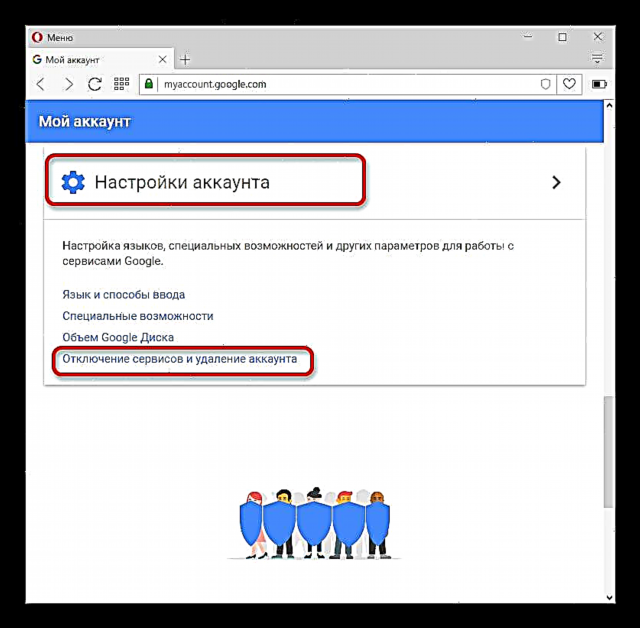


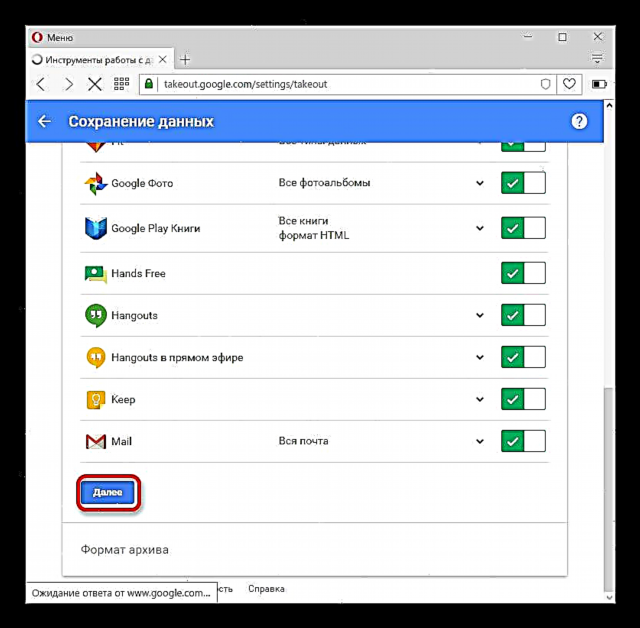
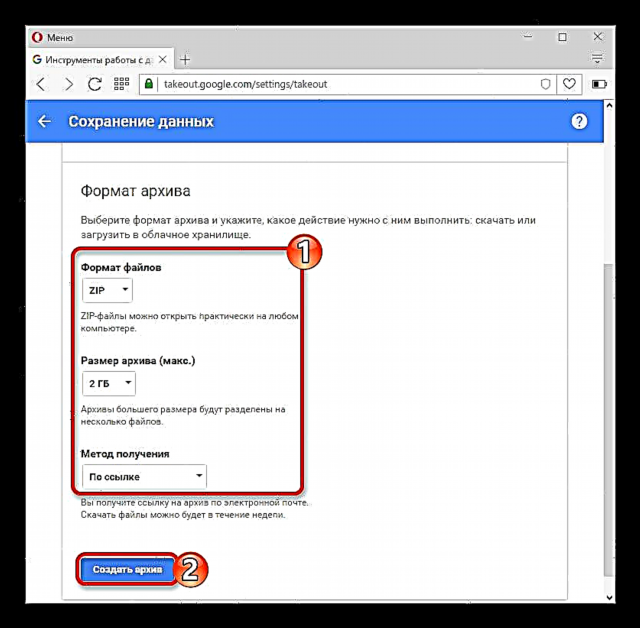

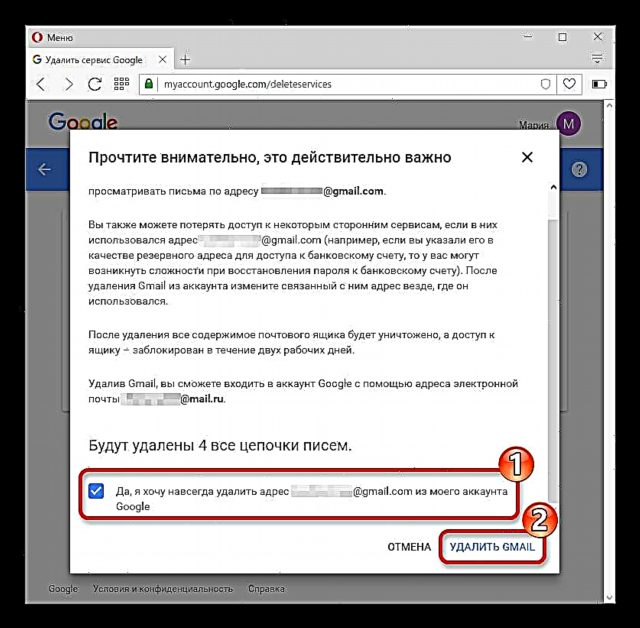
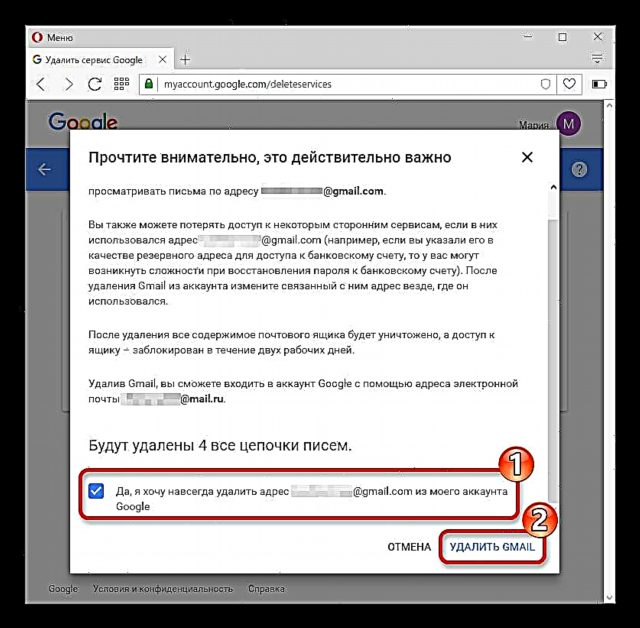
အကယ်၍ သင်သည်ဤဝန်ဆောင်မှုကိုဖျက်လိုက်လျှင်၊ သင်သည်သတ်မှတ်ထားသောမိတ္တူပွားအီးမေးလ်ကို အသုံးပြု၍ အကောင့်သို့ဝင်ရောက်လိမ့်မည်။
Gmail Offline ကိုသုံးရင် Browser ရဲ့ Cache နဲ့ Cookies တွေကိုဖျက်သင့်တယ်။ ဥပမာကိုအသုံးပြုလိမ့်မည် အော်ပရာ.
- tab အသစ်တခုဖွင့်ပြီးသွားပါ "သမိုင်း" - သမိုင်းကြောင်းရှင်း.
- ဖယ်ရှားရေး options များပြုပြင်ပါ။ ဘေးရှိအကွက်ကိုသေချာစွာစစ်ဆေးပါ "ကွတ်ကီးများနှင့်အခြားဆိုက်ဒေတာများ" နှင့် "ယာယီသိမ်းထားသောပုံများနှင့်ဖိုင်များ".
- လုပ်ဆောင်ချက်ကိုနှင့်သင်၏လုပ်ဆောင်ချက်များကိုအတည်ပြုပါ "ရှင်းလင်းသောလည်ပတ်မှုသမိုင်း".
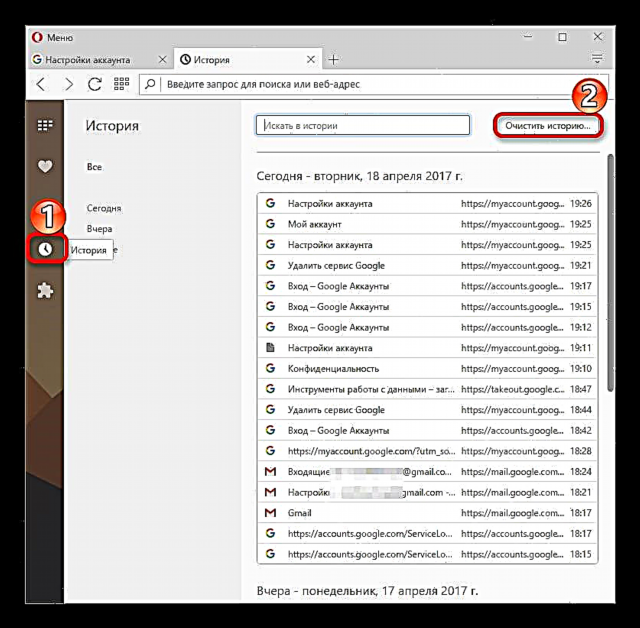

သင်၏ Jimale ၀ န်ဆောင်မှုကိုယခုဖျက်သိမ်းလိုက်ပြီ။ သင်ပြန်လည်ရယူလိုလျှင်၎င်းကိုနှောင့်နှေးခြင်းမပြုရန်ပိုကောင်းသည်။ အဘယ့်ကြောင့်ဆိုသော်ရက်အနည်းငယ်အတွင်းစာကိုအမြဲတမ်းဖျက်ပစ်လိမ့်မည်။











